Shazam 是一款非常实用的应用程序,尤其是在你想识别设备上保存的数据和所有文件时。然而,尽管它在很多方面都很出色且实用,Shazam 应用本身也会出现一些问题。现在,对于那些想要学习如何解决这些问题的人来说,其他人的做法是…… 在 Mac 上卸载 Shazam.
如果您也认为卸载 Shazam 是正确的方法,不妨继续阅读本文,以便找到对您最有帮助的技巧。 从 Mac 设备中移除应用程序?
内容: 第一部分:在 Mac 上彻底卸载 Shazam 的 3 种方法第二部分:适用于 Mac 的 Shazam 应用部分3。 结论
第一部分:在 Mac 上彻底卸载 Shazam 的 3 种方法
好消息是,有很多方法可以从 Mac 上移除 Shazam。更详细地说,以下是具体方法。 3不同的方式 卸载该应用 Shazam for Mac请查看我们为您准备的这份详细指南。
#1. 在 Mac 上卸载 Shazam 的最快方法
首先,让我们来帮您学习最佳方法。这种方法之所以被认为是最佳方法,是因为它能让卸载过程更加轻松快捷。对大多数人来说,使用这种方法效率更高,可以节省大量时间和精力。这种方法就是使用专业的清洁工具—— iMyMac PowerMyMac.
PowerMyMac 拥有强大的性能 应用程序卸载工具 这有助于您获得更快更清洁的设备。它可以 自动卸载许多应用程序 在您的 Mac 上,不会留下任何数据和缓存。
以下是如何在 Mac 上卸载 Shazam 的方法:
- 运行应用程序并单击 App卸载程序
- 选择 SCAN 并等待它完成
- 浏览列表,选择 Shazam的点击所有与 Shazam 应用关联的文件,然后选择 清洁
- 一条消息写道:“清洁完成删除过程结束后,将会弹出“”窗口。
额外提示:如果您想 删除 Microsoft Office 软件 Mac 用户请阅读本指南。

PowerMyMac 是 在 Mac 上卸载 Shazam 的最简单快捷的方法 以及您电脑上安装的其他应用程序。除此之外,它还可以帮助释放更多空间,并有助于优化Mac的运行速度。
它可以 查找不必要的文件 例如垃圾文件、重复文件、相似图片、大文件,甚至是过期文件。它还能帮到你。 清除浏览历史 为了保护您的隐私。立即免费下载,体验其强大的功能!
#2. 手动卸载 Mac 上的 Shazam
如果您想尝试在 Mac 电脑上手动卸载 Shazam 应用,以下分步指南或许能帮到您。请按照以下步骤操作:
- 打开你的 码头 和 退出 Shazam的
- 可选 活动监视器 并选择 中央处理器查找并选择 Shazam的,点击 X 点击左上角的按钮,然后选择 强制退出
- 可选 发现者,选择 应用 夹
- 找到并右键单击 Shazam 应用图标
- 从我们的数据库中通过 UL Prospector 平台选择 移到废纸篓
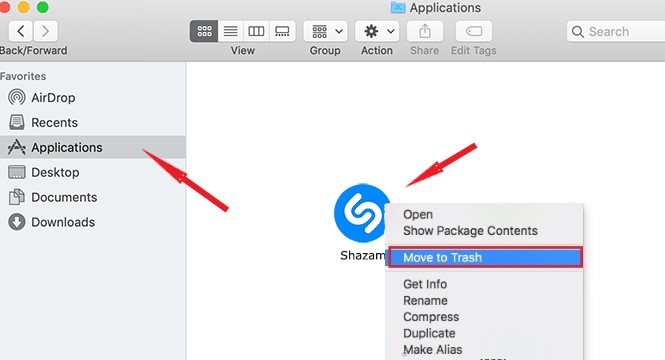
- 要在 Mac 上彻底卸载 Shazam,请找到所有 与 Shazam 相关的文件和文件夹 在您的 Mac 设备上,例如
~/Library/Application/Support/Shazam/ ; ~/Library/Caches/Shazam/ ; ~/Library/Preferences/Shazam/等等 - 全部删除,然后右键单击 垃圾桶 图标并选择 清空回收站
手动卸载虽然有效,但与使用专业卸载工具 PowerMyMac 相比,这种方法耗时更长,需要用户花费更多的时间和精力。因此,我们仍然建议您在卸载电脑上的应用程序时使用 PowerMyMac。
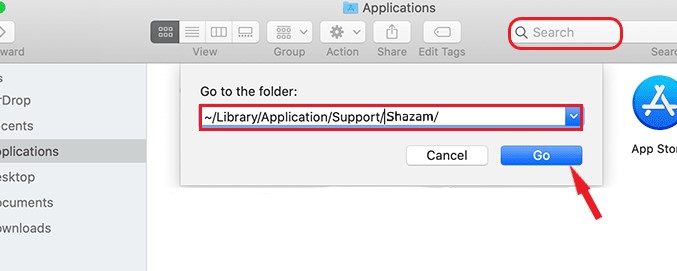
#3. 使用 Shazam 的卸载功能在 Mac 上卸载 Shazam
现在,有些应用程序自带特定的卸载程序。幸运的是,Shazam 也属于此类应用程序。您也可以 从 Mac 上移除 Shazam 使用其官方卸载功能。
要做到这一点,你只需要下载一个软件,该软件可以让你在 Mac 上卸载 Shazam,然后运行该程序并按照屏幕上的说明进行操作,即可成功地将其从你的设备中卸载。
第二部分:适用于 Mac 的 Shazam 应用
对于 Shazam 应用的用户来说,您可能已经知道 Shazam 的用途。但对于那些还不了解 Shazam 应用的人来说,它是一款只需一小段音频样本即可识别任何音乐、广告、电影、电视节目或任何音频相关文件的应用。
对于每天处理大量音频文件的人,或者想听特定音乐却因为不知道歌名而不知如何搜索的人来说,Shazam 非常实用。你还可以用它来搜索朋友推荐但忘记片名的电影。Shazam 的确很方便,但偶尔也会出现一些问题。
很多人想学习如何在Mac上卸载Shazam的原因是: 该应用存在问题 更频繁地。有时 Shazam 应用会突然卡死,这会影响用户的整体应用体验。
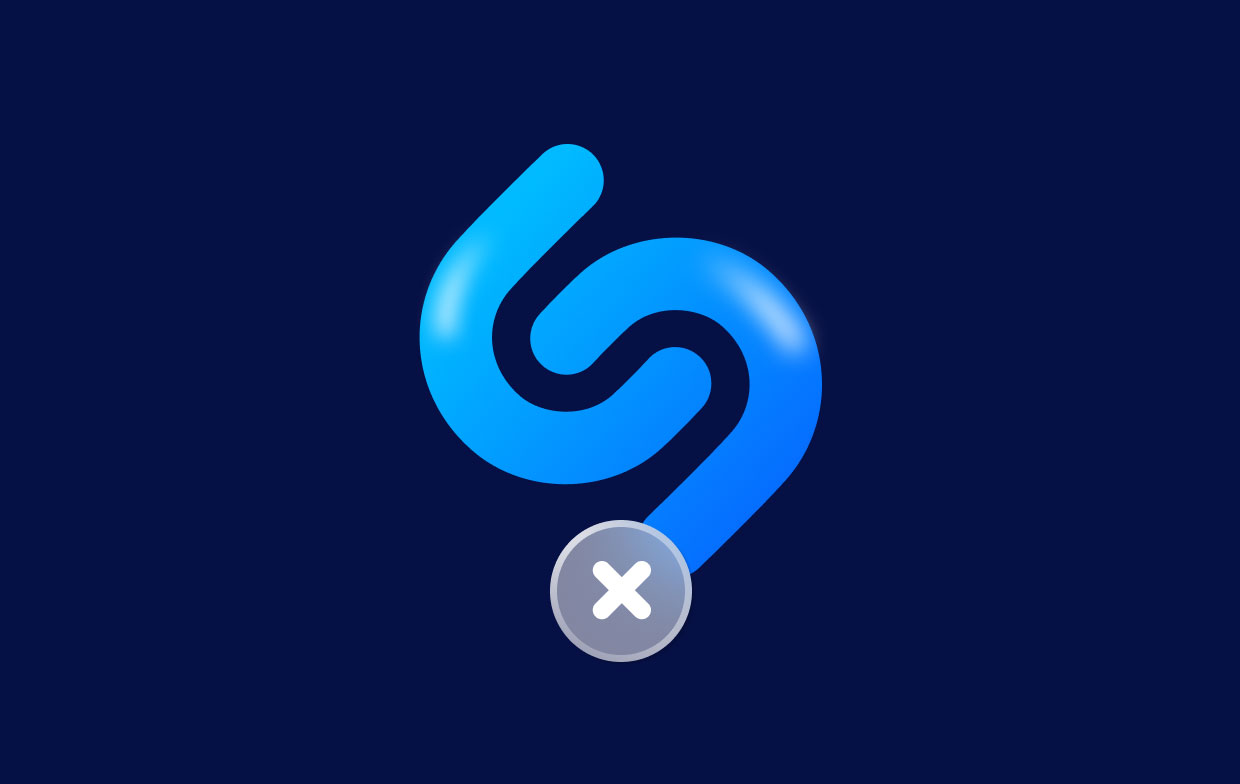
部分3。 结论
卸载 Shazamis 非常简单。请务必阅读所有方法并按照我们上面提供的所有步骤操作。请记住,最简单快捷的方法是…… 在 Mac 上卸载 Shazam 是通过最优秀、排名第一的人的帮助。 清理工具 - PowerMyMac. 现在就试试!



